Как снимать видео для YouTube-канала
марта 7, 2017
Вы создали YouTube-канал для своего проекта и теперь задаетесь вопросом что и как снимать? Как часто выкладывать видео, чтобы привлечь к себе внимание и в то же время не надоесть подписчикам? Попробуем разложить всё по полочкам!
Что снимать
То, чем вы будете наполнять ваш канал, зависит от целевой аудитории проекта. Вы создаете канал для нее, а не для себя! Узнайте, чем интересуется аудитория, что слушает, каких блогеров смотрит на YouTube — составьте портрет вашего зрителя. Возможно, в процессе анализа вы узнаете о целевой аудитории нечто такое, о чем даже не догадывались! Используйте в дальнейшем эту информацию для составления контент-плана канала.
Перед съемкой определитесь со смысловым наполнением ваших роликов. Если вы варите и продаете мыло и косметику ручной работы, то логично было бы выкладывать ролики-обзоры на них. А вот и нет! Дело в том, что продуктовые ролики на сайте помогают клиентам принять решение о покупке и сделать заказ, но вне сайта воспринимаются как рекламные.
Делать ставку на продуктовые видео можно только в трех случаях:
- У вас интересные редкие товары. Например, ребята из Ugears производят механические 3D-пазлы из дерева. На канале Ugears много продуктовых видео, но это оправдано тем, что пазлы без инструкции сложить под силу не всем.
- Вы снимаете оригинальные видеоролики о своем проекте. Посмотрите канал Regular Ordinary Swedish Time: до них никто не додумался снимать кулинарные видео в таком брутальном стиле. Подумайте о своей фишке и оригинальной идее, как можете выделиться вы.
- У вас нет конкурентов хотя бы в соседних городах, а еще лучше — в стране. Такие случаи встречаются редко, но если именно вам повезло стать первопроходцем, то смело снимайте простые обзоры, вас всё равно будут смотреть.
 Вряд ли все подписчики канала Moscow Tesla Club собираются в скором времени купить это недешевое авто, но подписаться на канал же никто не мешает? Зато, когда придет время, и у кого-то из них появится финансовая возможность приобрести автомобиль Tesla, клиент уже знает куда нужно обращаться.
Вряд ли все подписчики канала Moscow Tesla Club собираются в скором времени купить это недешевое авто, но подписаться на канал же никто не мешает? Зато, когда придет время, и у кого-то из них появится финансовая возможность приобрести автомобиль Tesla, клиент уже знает куда нужно обращаться.
Что же делать, если вы не можете похвастаться ни редкими продуктами, ни премией Оскар за короткометражки? Мы рекомендуем обратить внимание на экспертный видеоконтент. Прежде чем совершить покупку, человек долго ее обдумывает. Помогите покупателю разобраться в теме и покажите себя экспертом. Даже если во время первого просмотра вашего канала он у вас ничего не приобретет, то запомнит вас, как профессионала, и вернется снова.
Допустим, вы вяжете пледы, ковры, подушки. Подумайте, при каких условиях покупатель обратит на него внимание. Наверняка, это будут те, кто:
- ищет оригинальный подарок близкому человеку;
- оформляет собственное жилье, и хочет, чтобы там было уютно;
- хочет сделать такой же.

А теперь самое интересное: попробуйте предвосхитить ход мыслей каждого из них. Первый подумает о том, плед какого цвета выбрать для тети, как его упакуют и привезут, нужно ли ему будет покупать подарочную упаковку дополнительно, или допустимо подарить в той, что есть. Снимите видео о процессе подготовки заказа к отправке.
Второй человек будет думать о том, какой плед лучше подойдет под новый интерьер, как за ним правильно ухаживать, чтобы он прослужил долго, какие тенденции в мире дизайна интерьеров, как можно с помощью домашнего текстиля украсить дом и сделать его неповторимым. Ему будет интересны ролики о дизайнерских тенденциях или гостевые видео от блогеров.
Ну а третьему понадобятся рассказы о прядении шерсти, тонкости и секреты ее использования, мастер-классы по вязанию несложных элементов, адреса магазинов материалов для рукоделия. Вот мы и набросали контент-план для канала на месяц, а то и дольше 🙂
Такие видео будут актуальны продолжительное время. Даже если в следующем году тенденции дизайна квартир поменяются, технология вязания останется неизменной, а это значит, что с помощью уже отснятых видео вы получите новых клиентов.
Даже если в следующем году тенденции дизайна квартир поменяются, технология вязания останется неизменной, а это значит, что с помощью уже отснятых видео вы получите новых клиентов.
Как снимать
Ролики на канале могут быть смонтированными или снятыми одним дублем. Монтаж необходим тогда, когда снимать весь процесс производства, скажем, торта, слишком долго. Вы снимете начало приготовления до выпекания и конечный результат. Видео, снятое одним дублем, уместно, когда вы рассказываете о чем-то перед камерой, или ведете репортаж и у вас нет возможности переснять его позже.
Если у вас есть, к кому обратиться за профессиональной съемкой — лучше обратитесь, видео низкого качества только отпугнет подписчиков! Это касается и технических характеристик, и сценария, и эффектов. Если вы приняли решение снимать видео самостоятельно, используйте цифровую или экшн-камеру типа GoPro, Sony Action Cam. Экшн-камеры имеют небольшой размер, отличное качество картинки, работают в любых погодных условиях и даже под водой.
Чтобы получить высокое качество картинки при самостоятельной съемке, прислушайтесь к советам видеографов.
Стабилизация. При съемке избегайте лишней тряски камеры, иначе видео может быть испорчено. В этом поможет третья точка опоры: ремешок от камеры, одетый на шею, или монопод. Также при выборе камеры, проверьте есть ли в ней оптическая стабилизация, — это позволит получить четкую картинку в сложных для съемки условиях. Кстати, видеографы отмечают, что чем шире угол объектива у камеры, тем меньше заметна тряска.
В последнее время становятся популярными небольшие трехосевые стабилизаторы для смартфонов, такие как DJI OSMO mobile. Они значительно улучшают качество видео, но из-за высокой стоимости больше актуальны для тревел-блогеров, которые зарабатывают с помощью контента и строго следят за качеством картинки.
Настройки диафрагмы. При диафрагме 1,8 — 2,4 картинка получается более объемная, но при этом сложнее держать снимаемый объект в фокусе. Поэтому иногда лучше прикрывать диафрагму посильнее, хотя бы до 5,6. Ориентируйтесь, прежде всего, на свой опыт и условия съемки. Старайтесь не использовать цифровой зум. Изображение по сути не увеличивается, камера его просто растягивает, тем самым увеличивает размер пикселей и портит качество картинки. Лучше просто подойдите поближе к объекту съемки.
Количество кадров в секунду. Обратите внимание на настройки частоты съемки — количество кадров в секунду. Во время съемки от 24 к/с до 30 к/с мы получаем обычное видео. При съемке 50 к/с и выше видео можно замедлять в 2 раза и более, тем самым делать снятые моменты более выразительными. Этот эффект называется slow motion.
ISO. Старайтесь снимать видео в дневное время с хорошим естественным светом. Если же так случилось, что приходится снимать в темное время суток или в темном помещении, не поднимайте ISO выше 1600. Это поможет избежать цифрового шума в видео.
Это поможет избежать цифрового шума в видео.
Чтобы видео получилось более атмосферным, снимайте не только главный объект, но и различные детали окружения. Например, снимая приготовление торта, можно отдельно снять элементы кухни, ингредиенты, необходимые для его приготовления, вид из окна кухни. Все эти моменты очень пригодятся при монтаже. Чередуйте съемку дальнего и ближнего планов, чтобы создать динамику в видео и получить результат, приближенный к профессиональному.
Программы для обработки видео. Чтобы самостоятельно смонтировать видео, воспользуйтесь приложениями, например, Pinnacle для устройств на Android или iMovie для iPhone. Если вам их покажется недостаточно, есть профессиональные Adobe Premier, подходящий для любой операционной системы или Final Cut для MacOS. Также в аккаунте You-Tube можно создать слайд-шоу из фотографий, смонтировать новое видео из фрагментов старых или записать прямую трансляцию с веб-камеры ноутбука.
Музыка для видео. Не добавляйте на канал чужой контент: YouTube строго модерирует видео. Даже часть музыкальной композиции продолжительностью дольше пяти секунд может навлечь на автора видео серьезные проблемы. Для озвучки роликов используйте музыку, которая распространяется по лицензии Creative Commons. Эта лицензия разрешает использовать произведение в коммерческих целях без согласования с ее автором.
Не добавляйте на канал чужой контент: YouTube строго модерирует видео. Даже часть музыкальной композиции продолжительностью дольше пяти секунд может навлечь на автора видео серьезные проблемы. Для озвучки роликов используйте музыку, которая распространяется по лицензии Creative Commons. Эта лицензия разрешает использовать произведение в коммерческих целях без согласования с ее автором.
Сайты для подбора музыки:
- premiumbeat.com
- musicbed.com
- jamendo.com
- bensound.com
- songfreedom.com
Как публиковать видео на YouTube-канале
Существует несколько способов добавления видео на YouTube-канал. Самый простой и быстрый — нажать на стрелку в верхнем правом углу экрана. После этого вы попадете на страницу загрузки, где можно будет задать параметры доступа видео. YouTube предложит вам настроить параметры загрузки видео по умолчанию. Вы можете зайти в раздел Канал → Загрузка видео, чтобы самому в любой момент внести правки в настройках.
При нажатии на стрелку в правом верхнем углу откроется окно загрузки видео
Итак, вы начали выкладывать ролики на YouTube. Это еще не канал, как стопка страниц не называется журналом. На старте не забудьте включить опцию настройки страницы «Обзор». Для этого зайдите на главную страницу канала и нажмите на колесико, появится окно с настройками. Страница «Обзор» позволит добавить трейлер канала, рекомендовать контент подписчикам, а также распределить ролики и плейлисты по разделам.
Чтобы канал выглядел аккуратно и привлекал к себе внимание, старайтесь снимать видео в одной стилистике и упорядочивайте ролики в тематические плейлисты. Чем проще пользователю ориентироваться на канале, тем больше вероятность, что он подпишется на вас. Определитесь с рубриками. Даже если вы найдете свой собственный стиль, у вас будут появляться видео, различные по сюжету и теме, а рубрикация поможет не превратить канал в мешанину. Это могут быть «Мастер-классы», «О материалах», «Вдохновение», и даже «О нас», где вы будете публиковать короткие ролики из разряда «за кадром» производства.
Не публикуйте видео часто, особенно после того, как получите на руки несколько видеороликов. В этом случае от вас начнут отписываться, ведь никто не любит спамеров. А если публиковать одно видео в месяц, то рост числа подписчиков будет медленным и реакция на видео вялой. Советуем начать с одного видео в неделю. Позже по реакции аудитории вы найдете свой идеальный график публикаций.
Если хотите узнать больше технических тонкостей развития канала, рекомендуем посетить Академию для авторов от YouTube. Не бойтесь YouTube! Если вы найдете свой стиль и наладите работу канала, от подписчиков — а значит, и потенциальных клиентов, — не будет отбоя!
Еще кое-что интересное
Полезные и вдохновляющие статьи 2 раза в месяц.
Без спама и только по делу
Как начать снимать видео на Youtube
Популярность видеохостинга Youtube в наше время трудно переоценить. Практически каждый мечтает стать популярным блогером, публиковать ролики, собирающие миллионные просмотры. В нашем материале мы расскажем об основных правилах того, как нужно снимать ролики для Youtube, чтобы они были популярными, а ваш канал приобретал всё больше преданных подписчиков.
В нашем материале мы расскажем об основных правилах того, как нужно снимать ролики для Youtube, чтобы они были популярными, а ваш канал приобретал всё больше преданных подписчиков.
О чём снимать видео для Youtube
Прежде чем создавать канал и выкладывать первые видео, вам необходимо определиться со своей целевой аудиторией. В конечном счёте, именно для неё вы создаете свой канал, а не для самого себя – если, конечно, хотите сделать его популярным и прибыльным.
Чтобы определить, что нужно вашей целевой аудитории, вам придётся определить, чем она интересуется, что любит смотреть и так далее- провести исследование. Можно позаимствовать популярные фишки у других блогеров, работающих в этой же сфере, но вам обязательно нужно будет чем-то отличаться от других.
Но прежде чем определить, что нужно вашей целевой аудитории, необходимо понять, а какая именно аудитория будет целевой для вас? В этом случае, блог на Youtube ничем не отличается от проектов другого рода. Определяться следует, отталкиваясь от своего продукта – кому он может быть интересен, кто будет смотреть видео. Было бы как минимум не разумно снимать видео про вышивание с ориентацией на целевую аудиторию фанатов рэпа.
Было бы как минимум не разумно снимать видео про вышивание с ориентацией на целевую аудиторию фанатов рэпа.
Попробуйте пройтись по другим каналом схожего направления, посмотреть кто на них подписан и на что ещё обычно подписаны эти люди. Также можно изучить тематические сообщества в социальных сетях, где собираются любители вашего продукта – целевая аудитория будет схожей, учитывая, что практически каждый активный пользователь социальных сетей является сегодня и активным пользователем YouTube.
Отличным способом определить, о чём снимать видео на Youtube будет составить портрет вашего идеального зрителя. Ответьте на вопросы: кто он, чем занимается и чего он хочет? Что ему может понравится?
Когда вы проведёте подобный анализ вам многое станет ясно о том, каким должно быть видео на Youtube для вашего канала.
Смысловое наполнение ролика
Существуют разные типы роликов по их смыслу. Наиболее распространёнными несомненно являются ролики-обзоры на определённые товар или услугу. Но здесь есть один нюанс – такие видео воспринимаются большинство пользователей на Youtube как реклама и непосредственно на этой площадке редко становятся популярными, если нет иных способов привлечения внимания. Исключений из этого правила немного, основное – обзоры техники, в том числе сложной, но вы не должны быть её производителем или должны давать инструкцию по использованию и тому подобное.
Но здесь есть один нюанс – такие видео воспринимаются большинство пользователей на Youtube как реклама и непосредственно на этой площадке редко становятся популярными, если нет иных способов привлечения внимания. Исключений из этого правила немного, основное – обзоры техники, в том числе сложной, но вы не должны быть её производителем или должны давать инструкцию по использованию и тому подобное.
Также ролики обзоры своих товаров можно публиковать в ряде случаев:
- вы предлагаете нечто уникальное, чего нет больше ни у кого;
- ваши ролики чем-то уникальны и запоминающиеся (атмосферой, шутками и т.д.)
- вы снимаете нечто настолько новое, что конкурентов у вас нет – желательно, чтобы их не было во всём ru-сегменте Youtube.
Если же вы не готовы предложить человеку нечто уникальное, используйте свои профессиональные знания – снимайте видео о том, в чём вы разбираетесь. Перед покупкой люди часто смотрят видео о тех вещам, которые намерены купить.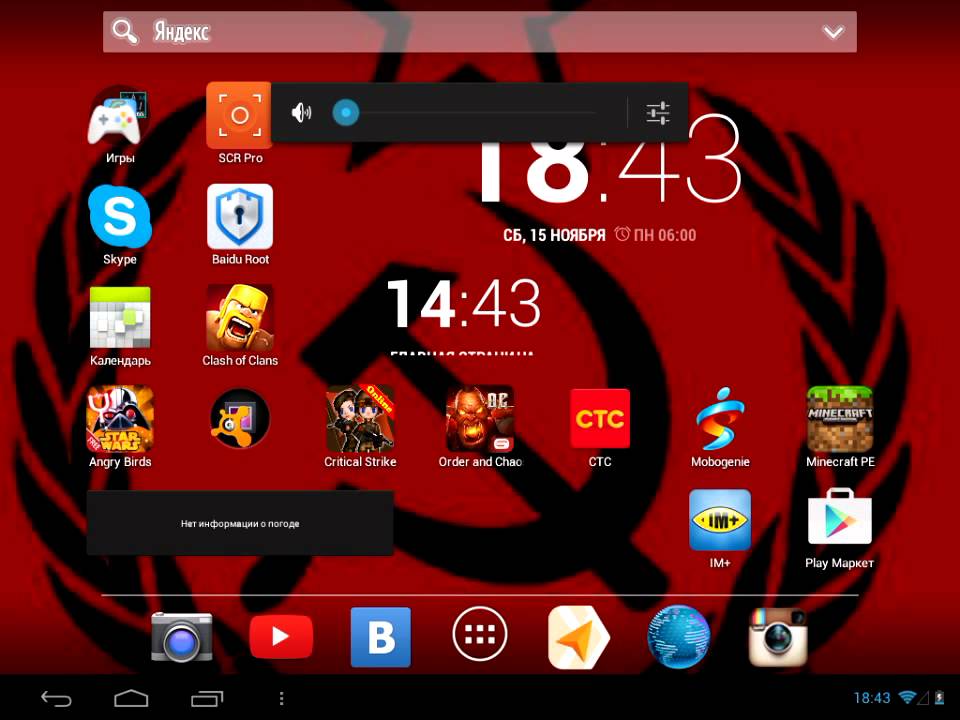 Зарекомендовав себя настоящим профессионалом, то вы можете заработать репутацию и многочисленных подписчиков.
Зарекомендовав себя настоящим профессионалом, то вы можете заработать репутацию и многочисленных подписчиков.
Как снимать качественное видео на Youtube
Вы можете выкладывать на Youtube как снятым единым дублем, так и полученное в результате монтажа. К примеру, если вы снимаете видео о приготовлении выпечки, оно может получится слишком длинным для одного дубля. Снятое сразу целиком видео можно использовать, если ролик носит характер репортажа о чём-то или о ком-то, или же вы о чём-то рассказываете.
Снимать лучше всего на качественную цифровую или экшн-камеру. Большим подспорьем для вас будет профессиональный оператор. Хорошее качество роликов является залогом для успеха. Мы подготовили для вас ряд рекомендаций по тому, как нужно снимать видео.
- Стабилизация. Дергающаяся, трясущаяся камера нравится некоторым разве что в фильмах ужасов, стилизованных под реальную съемку, но совершенно никому не придёт по вкусу на Youtube.
- Правильная настройка диафрагмы.
 Наилучшее качество получится при диафграме в 1,8 – 2,4, но учтите, что такие параметры усложняют задачу удержать какой-нибудь объект в фокусе. В некоторых случаях лучше использовать диафрагму в 5,6 или больше. Исходите из условий и задач съемки.
Наилучшее качество получится при диафграме в 1,8 – 2,4, но учтите, что такие параметры усложняют задачу удержать какой-нибудь объект в фокусе. В некоторых случаях лучше использовать диафрагму в 5,6 или больше. Исходите из условий и задач съемки. - Количество кадров. Стандартным для видео является 24 к/с и 30 к/с. Но вы можете снимать при частоте от 50 кадров в секунду и тогда получите возможность замедлять получившееся видео в 2 раза и даже больше. Подобный эффект называют slow motion.
- Когда снимать. Снимать видео лучше всего днём, при хорошем естественном освещении. Но вы также можете снимать и ночью, при этом необходимо устанавливать подходящий уровень ISO – не поднимайте этот параметр выше 1600, чтобы избежать появления цифрового шума.
- Программы для обработки видео. Для мобильных платформ существуют достаточно простые и понятные приложения, такие как Pinnacle для смартфонов и планшетов на Андроид, а также iMovie, который работает под iOS. Если же их функциональности вам недостаточно, вы можете использовать профессиональные программные средства, такие как Adobe Premier.

- Какую музыку можно добавить. Youtube очень внимательно следит за соблюдением авторских прав касательно музыки в ролика. Учитывают любые отрезки длиннее 5 секунд. Но вы можете использовать музыкальные произведения, которые распространяются по лицензии Creative Commons, которая позволяет использовать музыку без согласования с владельцем авторских прав на произведения.
Если вы не готовы сами создавать и продвигать видеоканал, вы можете нанять для этого профессионалов. Услуга создания и ведения канала поможем вам развить его в короткий срок.
Заключение
Используя наши рекомендации, вы сможете найти свою нишу в мире видеоблогов и стать популярным. Помните, что больше всего ценится зрителями искренность, профессионализм и интересные темы. Создавайте контент, который будет интересен вашей целевой аудитории и станете популярными.
Комментарии (0)
Оставить отзыв
отправить
Читайте так же
Термостойкая силиконовая резина — свойства и характеристики
3798 28. 08.20
08.20
Как поменять смеситель на кухне. Инструкция
3707 20.07.18
Как поменять ремень ГРМ самому | Инструкция
7014 20.07.18
Как правильно снимать видео на Ютуб
2580 20.07.18
Таблица размеров поликлиновых ремней
23396 29.12.20
Изготовление гидравлических полиуретановых манжет. Характеристика, применение
6183 20.07.18
YouTube Video Maker | Бесплатно, онлайн и любимо миллионами!
Нам доверяют ведущие мировые бренды
Выберите шаблон или начните
с нуля
Выберите один из сотен шаблонов и настройте его так, как вы хотите. Если вы хотите раскрыть свой творческий потенциал, начните с чистого холста!
Настройте по своему усмотрению
Замените любой элемент шаблона анимированным текстом, изображением, символами, фоном, свойствами, цветом и т. д. по вашему выбору
Добавьте музыкальные треки и
VoiceOver
Найдите любой жанр бесплатной музыки в библиотеке Animaker. Если ваше видео нуждается в озвучивании, вы можете записать его в приложении или даже загрузить в него
Если ваше видео нуждается в озвучивании, вы можете записать его в приложении или даже загрузить в него
Поделиться им на Youtube или
скачать видео
Когда вы будете довольны тем, что создали, вы можете загрузить его или поделиться им на Youtube
Выберите шаблон или начните с нуля
Замените любой элемент шаблона анимированными текстами, изображениями, персонажами, фоном, свойствами, цветами и т. д. по вашему выбору.
Настройте по своему усмотрению
Замените любой элемент шаблона анимированным текстом, изображениями, персонажами, фоном, свойствами, цветами и т. д. по вашему выбору
Добавьте музыкальные треки и VoiceOver
Найдите любой жанр бесплатно музыка из библиотеки Animaker. Если ваше видео нуждается в озвучивании, вы можете записать его в приложении или даже загрузить в него
Поделиться им на Youtube или скачать видео
Когда вы будете довольны тем, что создали, вы можете загрузить его или поделиться им на Youtube
15 000 000+
млн. Пользователей
Пользователей
20 000 000+
видео, созданные до настоящего времени
100 000 000+
Активы в библиотеке
Производительное качество качества 4K
Не теряют аудиторию в Mediocre Video. Сделайте ваше видео безупречным с качеством экспорта видео до 4K
Ускорьте озвучивание с помощью
Преобразование текста в речь
Создавайте озвучивание ваших видео с помощью программного обеспечения TTS. Вы также можете очеловечить преобразование текста в речь, добавив паузы, эффекты дыхания и выделение. Вы можете выбирать из более чем 50 голосов и 25 языков, чтобы закадровый голос звучал именно так, как вы хотите!
Безупречный экспорт видео в формате 4k
Не теряйте аудиторию из-за посредственного качества видео. Сделайте свое видео безупречным с помощью экспорта видео с качеством до 4K
Ускорьте озвучивание с помощью преобразования текста в речь
Создавайте озвучивание своих видео с помощью программного обеспечения TTS. Вы также можете очеловечить преобразование текста в речь, добавив паузы, эффекты дыхания и выделение. Вы можете выбирать из более чем 50 голосов и 25 языков, чтобы закадровый голос звучал именно так, как вы хотите!
Вы также можете очеловечить преобразование текста в речь, добавив паузы, эффекты дыхания и выделение. Вы можете выбирать из более чем 50 голосов и 25 языков, чтобы закадровый голос звучал именно так, как вы хотите!
Крупнейшая в мире библиотека стоковых материалов
Имея более 100 миллионов стоковых материалов в библиотеке Animaker, все, что вам нужно, — это хороший сценарий, и видео позаботится само о себе! Есть из чего выбирать, и вы можете создавать видео практически на любую тему
Крупнейшая в мире библиотека стоковых материалов
В библиотеке Animaker более 100 миллионов стоковых ресурсов, все, что вам нужно, это хороший сценарий, и видео позаботится о вас сам! Есть из чего выбрать и можно создавать видео практически на любую тему
Мощный конструктор персонажей
Хотите создать анимационное видео? Вы можете создавать анимационные видеоролики с настроенными персонажами и изменять черты лица, аксессуары, выражения и многое другое.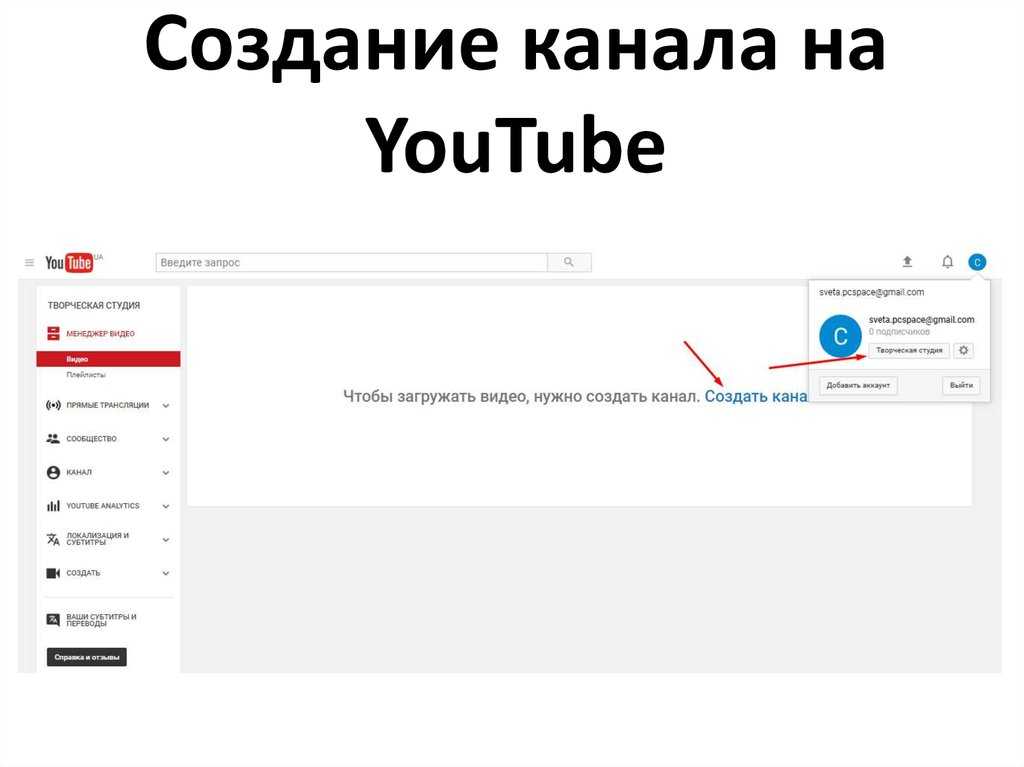
Бесшовная автоматическая синхронизация губ
Вам не нужно беспокоиться об анимации губ персонажа, чтобы они соответствовали голосу за кадром. Функция автоматической синхронизации губ поможет вам сделать это одним нажатием кнопки!
Оставайтесь в тренде благодаря гибридным видео
Присоединяйтесь к популярному гибридному видео с интерактивными элементами в своих видео. Добавляйте стикеры, смайлики, анимированные GIF-файлы и анимированные тексты в свои видео, чтобы сделать их более увлекательными и увлекательными
Веселый и яркий текст
Анимации
Выберите из готовых текстовых анимаций, огромной коллекции шрифтов или загружать собственные шрифты для создания текстовой анимации. Меняйте цвета, добавляйте эффекты и музыку, чтобы ваши тексты выглядели потрясающе
Мощный конструктор персонажей
Хотите создать анимированное видео? Вы можете создавать анимационные видеоролики с настроенными персонажами и изменять черты лица, аксессуары, выражения и многое другое.
Бесшовная автоматическая синхронизация губ
Вам не нужно беспокоиться об анимации губ персонажа, чтобы они соответствовали голосу за кадром. Функция автоматической синхронизации губ поможет вам сделать это одним нажатием кнопки!
Оставайтесь в тренде с помощью гибридных видео
Присоединяйтесь к популярным гибридным видео с интерактивными элементами в своих видео. Добавляйте стикеры, смайлики, анимированные GIF-файлы и анимированные тексты в свои видео, чтобы сделать их более увлекательными и увлекательными
Веселые и яркие текстовые анимации
Выберите готовую текстовую анимацию, огромную коллекцию шрифтов или загрузите свои собственные шрифты для создания текстовой анимации. Меняйте цвета, добавляйте эффекты и музыку, чтобы ваши тексты выглядели потрясающе
Сотрудничайте с вашей командой (в режиме реального времени)
Беспрепятственно сотрудничайте со своей командой в режиме реального времени, редактируя свои проекты на YouTube.
Что говорят наши пользователи!
Что мне понравилось в Animaker, так это его гибкость и широкий спектр доступных ресурсов. Будь то персонаж или свойство, у него есть все в одном месте.
Существуют практически тысячи шаблонов, значков, персонажей и средств дизайна для создания красивых видеороликов для вашей маркетинговой стратегии.
С тех пор, как мы начали использовать Animaker, у нас появилось в 4 раза больше новых клиентов, и в основном все клиенты, для которых мы сняли видео об использовании Animaker, вернулись, желая большего.
10 000 000 видеопроизводителей любят нас. Хотите знать, почему?
Снимите видео прямо сейчас. Это бесплатно!
Бесплатно. Кредитная карта не требуется
Удобные инструменты для профессионального редактирования видео
Видео какого типа я могу создавать с помощью Animaker?
С помощью Animaker вы можете создавать как анимированные, так и живые видео для своего канала Youtube
Могу ли я редактировать свои видео на Youtube в Animaker?
Да, в Animaker есть набор инструментов для редактирования ваших видео
Доступна ли музыка в библиотеке ресурсов без лицензионных отчислений?
Да, музыкальные треки, доступные в библиотеке Animaker, не требуют авторских отчислений
Будут ли мои видео иметь водяной знак?
В бесплатном плане на ваших видео будет водяной знак.
 Однако у вас не будет их на премиум-планах
Однако у вас не будет их на премиум-планахГотовы к следующему важному этапу для вашего канала?
Начните работу с бесплатным видеоредактором Youtube!
Онлайн-редактор видео для Youtube — Kapwing
Сборники видео, влоги, танцевальные клипы, игровые моменты и многое другое — на Youtube каждый день загружается так много разных видео. Если вы искали простой способ создания видео для YouTube, вы пришли в нужное место.
Простой онлайн-редактор YouTube от Kapwing позволяет вам взять любое видео, которым вы владеете, и вырезать лучшие части для вашего контента. Вы можете использовать временную шкалу, чтобы объединить несколько клипов из социальных сетей из таких мест, как YouTube, TikTok или Instagram, или просто взять свои собственные оригинальные кадры и оптимизировать их для Youtube.
- Загрузите ваше видео
Загрузите видео, которое вы хотите отредактировать для YouTube. Вы можете загружать файлы или вставлять URL-адреса с YouTube, Instagram, TikTok и других ресурсов.

- Редактирование видео для YouTube
Добавляйте наложения текста, субтитры, создавайте несколько сцен, обрезайте, добавляйте фрагменты, накладывайте музыку и многое другое.
- Загрузите и поделитесь на YouTube
Нажмите «Экспорт», чтобы обработать видео, затем загрузите файл с Kapwing и загрузите на YouTube.
Откройте для себя еще больше возможностей Kapwing
Создавайте и настраивайте субтитры, которые автоматически синхронизируются с вашим видео. Используйте наш инструмент на базе искусственного интеллекта, чтобы создать расшифровку вашего видео, а затем настройте автоматически синхронизируемые субтитры, чтобы они идеально соответствовали вашим потребностям в создании контента. Изменяйте размер, меняйте шрифты или добавляйте профессиональные анимации и переходы — все ваши изменения будут мгновенно применены ко всему видео.
Видео с субтитрами
Smart Cut автоматизирует процесс редактирования видео, обнаруживая и удаляя паузы из вашего видео за считанные секунды. Вы сэкономите часы на редактировании и быстрее, чем когда-либо, завершите черновой монтаж видео с говорящими головами, записанных презентаций, учебных пособий, видеоблогов и многого другого. Редактирование еще никогда не было таким простым.
Вы сэкономите часы на редактировании и быстрее, чем когда-либо, завершите черновой монтаж видео с говорящими головами, записанных презентаций, учебных пособий, видеоблогов и многого другого. Редактирование еще никогда не было таким простым.
Удалить молчание
Ускорьте перепрофилирование видео и сделайте его более профессиональным с помощью нашей функции изменения размера холста! Всего за несколько кликов вы можете взять одно видео и настроить его так, чтобы он соответствовал размеру любой другой платформы, будь то TikTok, YouTube, Instagram, Twitter, Linkedin или где-то еще.
Изменение размера видео
С помощью интеллектуального инструмента для удаления фона от Kapwing вы можете бесплатно изолировать людей от фона видео без зеленого экрана. Все, что нужно, это несколько кликов. Загрузите свой контент, выберите инструмент «Удалить фон» и используйте предварительный просмотр, чтобы выбрать порог, который лучше всего подходит для вас.
Удалить фон
Улучшите звук вашего проекта за считанные секунды с помощью Kapwing. Одним щелчком мыши Clean Audio автоматически удаляет фоновый шум, корректирует громкость и помогает уменьшить треск в аудио и видео. Чтобы использовать его, просто загрузите видео- или аудиофайл, затем выберите «Очистить аудио» справа.
Одним щелчком мыши Clean Audio автоматически удаляет фоновый шум, корректирует громкость и помогает уменьшить треск в аудио и видео. Чтобы использовать его, просто загрузите видео- или аудиофайл, затем выберите «Очистить аудио» справа.
Удалить звуковой фон
Работайте со своей командой прямо в Kapwing. Создавайте и редактируйте контент, а затем отправляйте его для совместного использования и совместной работы с товарищами по команде. Создавайте командные рабочие пространства, комментируйте в редакторе и работайте над видео вместе в режиме реального времени или асинхронно.
Начать редактирование
Отредактируйте продолжительность видеоклипа, перетаскивая маркеры временной шкалы или используя инструмент «Разделить». Никогда еще не было так просто вырезать паузы, переставлять клипы или настраивать длину звука в соответствии с вашим видео.
Обрезка видео
Настраиваемые формы сигнала Kapwing позволяют оживить аудио или подкаст. Наш инструмент Waveform создает автоматически сгенерированный анимированный график, показывающий частоту и амплитуду вашего звука с течением времени. Выберите между классическим стилем формы волны и стилем сложенных «полос», чтобы привнести свой собственный штрих в свой проект.
Выберите между классическим стилем формы волны и стилем сложенных «полос», чтобы привнести свой собственный штрих в свой проект.
Добавить волну
Сделайте свой контент популярным с помощью наложенных изображений, эмодзи, индикаторов выполнения и звуковых сигналов. Затем просто измените размер и расположите их, чтобы настроить свой проект. С неограниченным количеством наложений возможности безграничны.
Добавить наложение
Просматривайте сотни бесплатных изображений, GIF-файлов, видео, звуковых эффектов и музыкальных клипов прямо в нашем редакторе. Подбирайте ресурсы, которые оживят ваш проект, а затем редактируйте их так, как вы хотите, в одном месте.
Попробуйте плагины
Вдохновитесь сотнями модных шаблонов видео, созданных для раскрытия вашего творчества. Выберите шаблон, который лучше всего подходит для вашего проекта, а затем создайте свой собственный с помощью пользовательских видео, изображений или текста. Создание профессионально оформленных видеороликов или мемов еще никогда не было таким быстрым.
Посмотреть все шаблоны
Какой видеоредактор используют пользователи YouTube?
Существует бесчисленное множество видеоредакторов, которые используют ютуберы, от Adobe Premiere Pro до iMovie или Final Cut Pro X. Общая проблема, с которой сталкиваются ютуберы при использовании этих видеоредакторов, заключается в том, что у вас должен быть мощный компьютер, который может обрабатывать файлы большого размера и также оплатить подписку со строгими обязательствами. Альтернативным видеоредактором, который начинают использовать многие пользователи YouTube, является онлайн-редактор видео Kapwing. Вы можете редактировать любое видео на Kapwing прямо из веб-браузера на любом устройстве — без загрузки, без установки и без каких-либо обязательств.
Как быстрее редактировать видео на YouTube?
Чтобы быстрее редактировать видео на YouTube, вы можете либо нанять внештатного видеоредактора YouTube, либо использовать видеоредактор с искусственным интеллектом и интеллектуальными инструментами.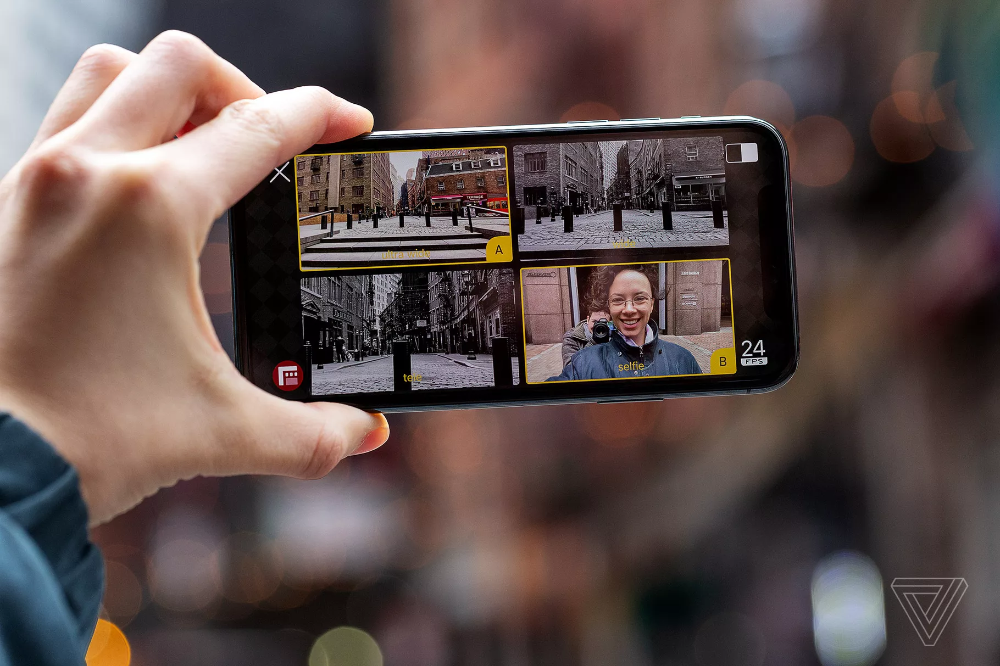 В Интернете есть несколько онлайн-редакторов видео, например Kapwing, которые можно использовать для более быстрого редактирования видео. Вы можете получить доступ к Kapwing прямо в своем веб-браузере и использовать их интеллектуальные инструменты для редактирования видео, такие как автоматический видеоредактор, средство поиска сцен, автоматическое удаление фона и многое другое.
В Интернете есть несколько онлайн-редакторов видео, например Kapwing, которые можно использовать для более быстрого редактирования видео. Вы можете получить доступ к Kapwing прямо в своем веб-браузере и использовать их интеллектуальные инструменты для редактирования видео, такие как автоматический видеоредактор, средство поиска сцен, автоматическое удаление фона и многое другое.
Где я могу бесплатно редактировать видео на YouTube?
Несмотря на то, что существует множество бесплатных онлайн-редакторов видео, Kapwing — это видеоредактор №1 в Интернете, который вы можете использовать без каких-либо финансовых обязательств. Если вы используете Kapwing бесплатно и решили, что вам нужен доступ к их премиальным функциям, вы можете подписаться на Kapwing Pro, чтобы редактировать видео на YouTube быстрее и эффективнее с помощью инструментов на базе ИИ, таких как Smart Cut, Scene Finder, Automatic Background Remover и многие другие. более.
Чем отличается Kapwing?
Немедленно начните творить с помощью тысяч шаблонов и видео, изображений, музыки и GIF без авторских прав.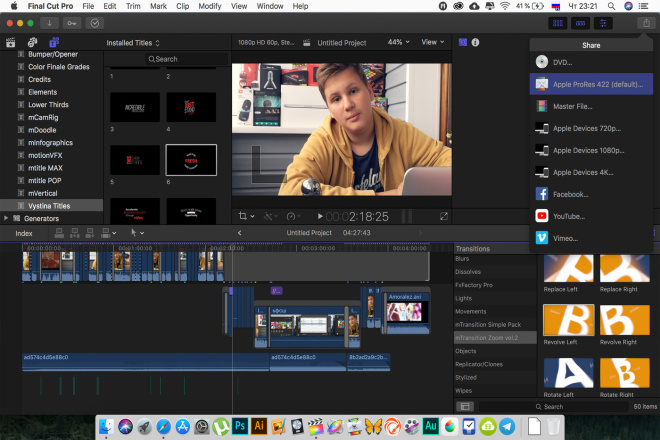 Перепрофилируйте контент из Интернета, вставив ссылку.
Перепрофилируйте контент из Интернета, вставив ссылку.
Запуск Kapwing абсолютно бесплатен. Просто загрузите видео и приступайте к редактированию. Усовершенствуйте свой рабочий процесс редактирования с помощью наших мощных онлайн-инструментов.
Автоматически добавляйте субтитры и переводите видео с помощью нашего инструмента Subtitler на базе искусственного интеллекта. Добавляйте субтитры к своим видео за считанные секунды, чтобы ни один зритель не остался позади.
Kapwing работает в облаке, а это значит, что ваши видео будут всегда, где бы вы ни находились. Используйте его на любом устройстве и получайте доступ к своему контенту из любой точки мира.
Мы не размещаем рекламу: мы стремимся создать качественный и надежный веб-сайт. И мы никогда не будем спамить вас и никому не продавать вашу информацию.
Kapwing усердно работает над созданием контента, который вы хотите, и тогда, когда вы этого хотите. Начните работу над своим проектом сегодня.
[Subtitler] может автоматически генерировать субтитры для видео практически на любом языке. Я глухой (или почти глухой, если быть точным) и благодаря Kapwing теперь могу понимать и реагировать на видео моих друзей 🙂
Я глухой (или почти глухой, если быть точным) и благодаря Kapwing теперь могу понимать и реагировать на видео моих друзей 🙂
Майкл Трейдер
Фрилансер информационных служб
редактирование видео. Даже если вы профессиональный видеоредактор, вам не нужно тратить часы на корректировку формата. Kapwing делает всю тяжелую работу за вас.
Дина Сеговия
Виртуальный внештатный работник
Будучи домохозяйкой, которая хочет создать канал на Youtube для развлечения с абсолютно нулевым опытом редактирования, мне было так легко учиться на их канале YouTube. Это избавляет от утомительного редактирования и поощряет творчество. Пока есть Kapwing, я буду использовать их программное обеспечение.
Kerry-lee Farla
Youtuber
Это одна из самых мощных, но недорогих и простых в использовании программ для редактирования видео, которые я нашел. Я поражаю свою команду тем, насколько быстро и эффективно я могу редактировать и обрабатывать видеопроекты.
Gracie Peng
Директор по контенту
Когда я использую это программное обеспечение, я чувствую все виды творческих соков из-за того, насколько оно на самом деле напичкано функциями. Очень хорошо сделанный продукт, который будет удерживать вас в течение нескольких часов.
Мартин Джеймс
Видеоредактор
Как учитель английского иностранного языка, этот сайт помогает мне быстро добавлять субтитры к интересным видео, которые я могу использовать в классе. Учащимся нравятся видео, а субтитры действительно помогают им выучить новый словарный запас, а также лучше понять видео и следить за ним.
Хайди Рэй
Образование
[Это] отлично работает для меня. Я использую Kapwing около года, и их автоматический инструмент для создания субтитров становится все лучше и лучше с каждой неделей, мне редко приходится исправлять слово. Продолжайте хорошую работу!
Наташа Болл
Консультант
[Субтитры] может автоматически генерировать субтитры для видео практически на любом языке.

 Вряд ли все подписчики канала Moscow Tesla Club собираются в скором времени купить это недешевое авто, но подписаться на канал же никто не мешает? Зато, когда придет время, и у кого-то из них появится финансовая возможность приобрести автомобиль Tesla, клиент уже знает куда нужно обращаться.
Вряд ли все подписчики канала Moscow Tesla Club собираются в скором времени купить это недешевое авто, но подписаться на канал же никто не мешает? Зато, когда придет время, и у кого-то из них появится финансовая возможность приобрести автомобиль Tesla, клиент уже знает куда нужно обращаться.
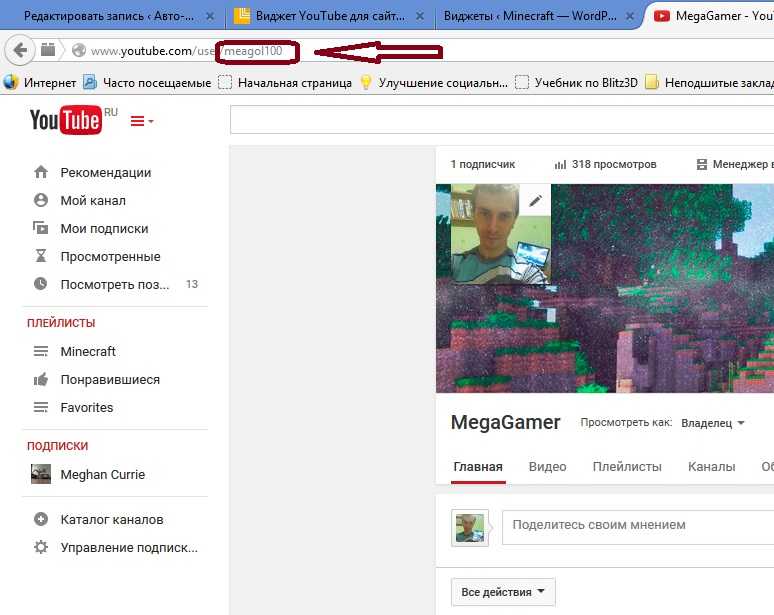 Наилучшее качество получится при диафграме в 1,8 – 2,4, но учтите, что такие параметры усложняют задачу удержать какой-нибудь объект в фокусе. В некоторых случаях лучше использовать диафрагму в 5,6 или больше. Исходите из условий и задач съемки.
Наилучшее качество получится при диафграме в 1,8 – 2,4, но учтите, что такие параметры усложняют задачу удержать какой-нибудь объект в фокусе. В некоторых случаях лучше использовать диафрагму в 5,6 или больше. Исходите из условий и задач съемки.
